16. VRM-app för smartklockor
16.1. Introduktion
VRM-appen för smartklockor tar de nödvändiga funktionerna i Victrons fjärrövervakningsplattform direkt till din handled. Den gör det möjligt för dig att övervaka och styra dina energisystem i realtid - var du än befinner dig.
Appen för smartklockor placerar viktiga systemkontroller inom räckhåll, allt från att spåra batteriladdning:och solcellsingång till att hantera generatorer och elbilsladdare, direkt på din Apple Watch, Wear Os-enhet eller Garmin.
16.2. Installation
16.2.1. Krav
Apple Watch (watchOS 10.5 eller senare)
Wear OS smartwatch (Android 9.0 eller senare)
Den senaste VRM-appen på din smarttelefon
Parkopplad telefon och smartklocka
Ett konto på VRM-portalen
Victron-system anslutet till internet
16.2.2. Installation på Apple Watch
Öppna Watch-appen i iPhone.
Installera VRM-appen.
Öppna VRM i Apple Watch.
Logga in via VRM-appen i iPhone.
(Tillval) Lägg till VRM som en komplikation på din urtavla.
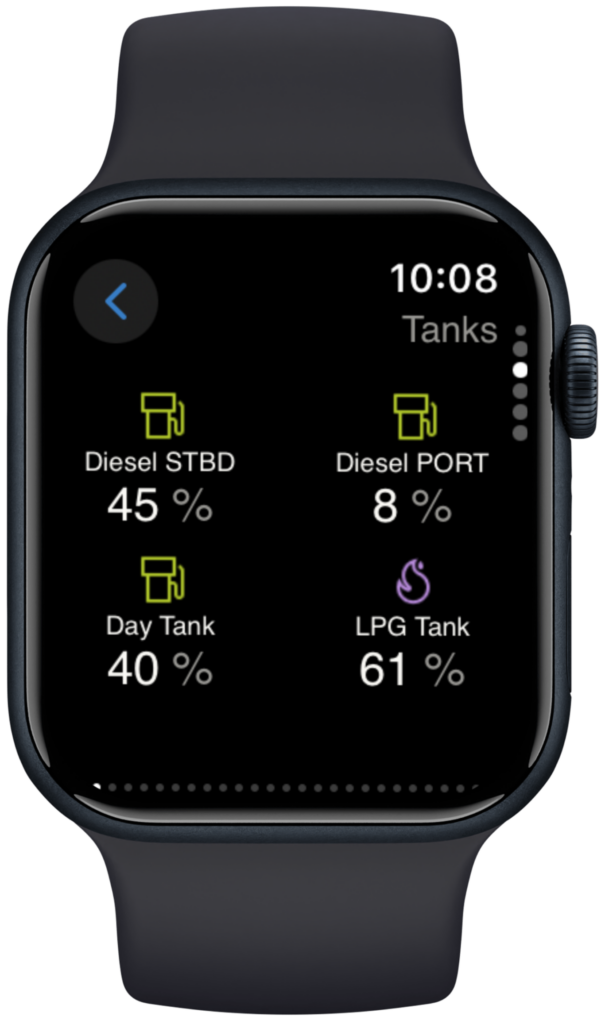
16.2.3. Installation på Wear OS
Installera/uppdatera VRM-appen på en Android-telefon.
Appen synkar med parkopplad klocka.
Öppna VRM i i klockan.
Logga in på VRM via telefonen.
(Tillval) Lägg till som en widget/komplikation på din urtavla.

16.2.4. Installation på Garmin
Installera VRM-appen genom Connect IQ.
Öppna appen på din Garmin.
Logga in på VRM i din telefon.
(Tillval) Lägg till som en komplikation på din Garmin-urtavla.
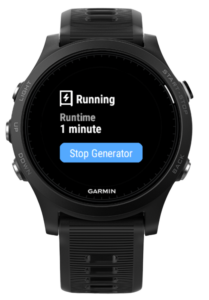
16.3. Funktioner
Systemöversikt: Batteri, nät, solceller, belastningar
Temperaturövervakning: Sensordata
EV Charging Control: Starta/stoppa sessioner
Tanknivåer: Övervaka bränsle, vatten, gasol
Reläväxling: Ändra reläer
Generatorstyrning: Starta/stoppa generator
Komplikationer på urtavla: VRM-status live på din urtavla

16.4. Stjärnmärk din(a) favoritinstallation(er)
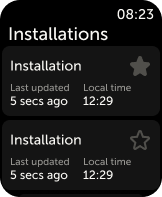
16.4.1. Stjärnmärka en installation på IOS och Android
Om du har mer än en installation kopplad till ditt VRM-konto kan du stjärnmärka en installation genom att välja stjärna bredvid dess namn i navigeringsmenyn i klockappen.
16.4.2. Stjärnmärka en installation på Garmin
I appinställningarna i Connect IQ kan du välja installations-id-nummer för den/de installation/er du vill stjärnmärka. Du hittar installations-id-numret i installationens allmänna inställningar i VRM-appen på din telefon.
16.5. Vanliga frågor (FAQ)
F: Kan jag styra mitt system från klockan?
Svar: Ja. Styrning av relä, elbil och generator stöds.
Fråga: Hur ofta uppdateras data i klockappen?
Svar: Per automatik var femte minut. Du kan klicka på komplikationen för att uppdatera den manuellt. I VRM:s mobilapp uppdateras data i realtid.
Fråga: Krävs en internetanslutning?
Svar: Ja, din telefon måste vara online för att synka data från din installation.
Fråga: Jag ser inte min installation, varför?
Svar: Säkerställ att installationen har lagts till i din VRM-portal och online.
Fråga: Kan alla användare styra installationen från klockan?
Svar: Precis som i VRM-appen på webben och telefon kan endast användare med åtkomstnivå ”admin” eller ”tekniker” till en installation se enhetskontrollerna i klockappen.
Fråga: Jag har flera installationer, hur väljer jag för vilken installation komplikationen på urtavlan ska visas?
Svar: Komplikationen kommer att visas för din senast öppnade stjärnmärkta installation. För att säkerställa att du alltid vet för vilken installation komplikationen visar data rekommenderar vi dig att endast stjärnmärka en av dina installationer.